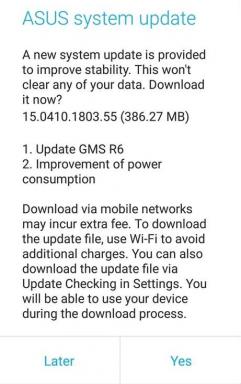Kuidas muuta OnePlus 7 Pro ekraani värskendussagedust
Androidi Näpunäited Ja Nipid / / August 05, 2021
Võimalik, et kasutate praegu üht kõige kallimat nutitelefoni. Sellel võivad olla kõik parimad tehnilised andmed ning uusim riist- ja tarkvara. Kuid teie ekraanil olevat pilti värskendatakse kiirusega 60 kaadrit sekundis. On mõned telefonid, millel on kiiremad ekraanid, näiteks 2017. aasta Razor Phone. Kuid OnePlus 7 Pro turule toomisega on OnePlus murdnud kõik piirid, et lipulaevaga nutitelefonil võib olla eelarves 90 kaadrit sekundis ekraan. See artikkel keskendub sellele, kuidas muuta OnePlus 7 Pro seadme värskendussagedust.
Kuigi see ei pruugi mõne inimese jaoks olla nutitelefoni kraavi soovitav funktsioon. Kui aga kasutate seadet kiirusel 90 kaadrit sekundis, näete kindlasti erinevust. Nüüd võivad paljud teist küsida, mida see üldse tähendab? Selles artiklis me ütleme teile kõike, mis on seotud ekraani värskendussagedustega.

Sisukord
- 1 Kiire tehniliste andmete ülevaade OnePlus 7 Pro-st
- 2 Mis on värskendussagedus?
- 3 Kuidas muuta OnePlus 7 Pro ekraani värskendussagedust
- 4 Näpunäited 90Hz värskendussageduse kasutamiseks seadmes OnePlus 7 Pro
- 5 Järeldus
Kiire tehniliste andmete ülevaade OnePlus 7 Pro-st
One Plus 7 Pro on varustatud Snapdragon 855 SoC-ga ja sellel on võimalus valida kolme variandiga 6 GB / 8 GB / 12 GB RAM-i. Saad ka kaks võimalust 128 GB või 256 GB salvestamiseks. Veelgi enam, sellel on pop-up selfie-kaamera, mis on 16 MP pildistaja, mis võimaldab tal saavutada selle ilma raamita kujunduse. Tagaküljel on kolmekordne kaamera seadistus 48MP + 16Mp + 8MP. Sellel on kõik ühenduvusfunktsioonid ja see on selle hinnaga suurepärane lipulaev.
Mis on värskendussagedus?
Ekraani värskendussagedus võimaldab teil kerida või isegi mängimise ajal nautida libedat sujuvat kogemust. See on midagi, mida peate selle kogemiseks kasutama. Nagu iPad Pros, on ka siin 120Hz värskendussagedus. Laetud pildid või slaidiseanss ei lange, kui proovite seda kerida. Lihtsamalt öeldes, mida kiirem on ekraani värskendussagedus, seda sujuvam on graafika.
Kuid tuleb märkida, et kui see on midagi seotud displeidega, mis parandavad jõudlust, siis miks enamik suurettevõtteid neid kasutab? Kui OnePlus suudab selle funktsiooni oma seadmesse odavama hinnaga tuua, peaks see olema teiste lipulaevade mudelite funktsioon. Kuid see on arutelu teema, mille jaoks me siin pole. Kõrge värskendussagedus on aga levinud teistes seadmetes. Paljud telerid värskendatakse 120Hz juures ja arvutimängude monitorid võivad töötada 144Hz juures, et muuta asi veelgi sujuvamaks.
Pealegi, et seda funktsiooni lähemalt uurida ja paremini mõista, vaadake allpool olevat OnePlusi videot;
Kuidas muuta OnePlus 7 Pro ekraani värskendussagedust
Uimastava raamita AMOLED-ekraaniga peaksite seda funktsiooni kasutama. Kuna see suurendab teie vaatamiskogemust. Peale selle tunnete ka, et teie protsessor teeb teie jaoks midagi suurepärast. Pange tähele, et karbist väljas ja standardseadetes on OnePlus 7 Pro ekraanivärskendussagedus juba olemas seadistatud väärtusele 90Hz. Kui see nii pole, saate värskendussageduse muutmiseks järgida neid samme seaded.
Mõelgem samm-sammult, kuidas muuta OnePlus 7 Pro ekraanivärskendussagedust;
- Kerige allapoole TeavitamineBaar ja puudutage nuppu Seaded ikooni.
- Under Seaded, otsima Kuva vaheleht.
- Vastavalt Kuva puudutage vahekaarti Ekraani värskendussagedus valik.
- Muutke värskendussagedust väärtuselt 60Hz kuni 90Hz.
- Ja olete valmis.
Näpunäited 90Hz värskendussageduse kasutamiseks seadmes OnePlus 7 Pro
90Hz värskendussagedus on OnePlus 7 Pro üks müügiargumente. Siiski on mõned näpunäited, mida saate kasutada 90Hz värskendussageduse jaoks. Kõigepealt tuleb märkida, et kasutades telefoni 90Hz kiirusega, kulub teie akut kindlasti rohkem kui tavaliselt. Niisiis, kui soovite selle väikese mahla oma akust kokku hoida, peaksite lülituma tagasi 60Hz-le. Kuid minu arvates, kui seaded on olemas, siis miks mitte seda kasutada.
Allpool oleval pildil näete Android Authority erineval ekraanil tehtud jõudluse võrdlust ja värskendussageduse seadeid;

Siit näete, et kui me kasutame Oneplus 7 Pro QHD + resolutsioonis koos 90Hz värskendussagedusega, annab aku sisselülitusajaks 552 minutit. Kui aga lülitate tagasi 60Hz värskendussagedusele, andis aku sisselülitusajaks 605 minutit. Niisiis, näete ja saate reguleerida ekraani sätteid, kui soovite need paar minutit veel krõmpsuvates olukordades kokku hoida.
Järeldus
Nii see on minu poolt. Selles artiklis olen üles märkinud näpunäited ja kasutamise toimivuse ning selle, kuidas muuta oma OnePlus 7 Pro ekraani värskendussagedust. Kui teil on küsimusi või kahtlusi, jätke kommentaaride jaotisse allpool kommentaar.
Six Sigma ja Google'i sertifitseeritud digitaalturundaja, kes töötas tipp-MNC analüütikuna. Tehnoloogia- ja autohuviline, kellele meeldib kirjutada, kitarri mängida, reisida, rattaga sõita ja lõõgastuda. Ettevõtja ja blogija.